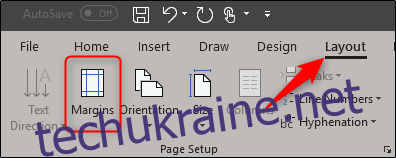Хоча більшість рекламних оголошень потрапила в Інтернет, ви не можете заперечити силу листівки. Якщо у вас є продукт або послуга, яку ви продаєте, і ви хочете розмістити листівку на місцевій дошці оголошень, вертикальні відриви внизу дозволяють людям легко отримати вашу контактну інформацію. Ось як їх зробити в Word.
Створення вертикальних відривів
Переконайтеся, що м’ясо вашої листівки містить достатньо вмісту та дизайну, щоб привабити перехожих. Microsoft надає кілька шаблонів листівок, які допоможуть вам рухатися в правильному напрямку, або ви можете створити свій власний. Однак переконайтеся, що ви залишили достатньо білого простору внизу, щоб дати місце для ваших вертикальних відривів.
Коли ви закінчите з вмістом і дизайном флаєра, настав час створити вертикальні відриви.
Як ми вже згадували раніше, важливо залишити достатньо місця внизу для відривів. Хорошим практичним правилом є надання нижній частині сторінки відступом 3 дюйми (саме це те, що ми використовуємо в нашому прикладі), але це залежить від того, скільки інформації ви плануєте розмістити у своїх відривах.
Щоб встановити поле, перейдіть на вкладку «Макет» і натисніть кнопку «Поля».
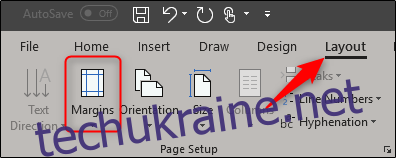
У спадному меню виберіть опцію «Власні поля» внизу.
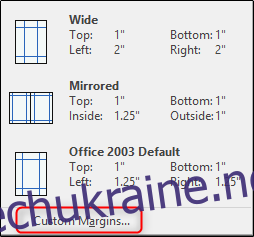
Відкриється вікно Параметри сторінки з уже вибраною вкладкою «Поля». Встановіть нижнє поле на 3″, а потім натисніть “ОК”.
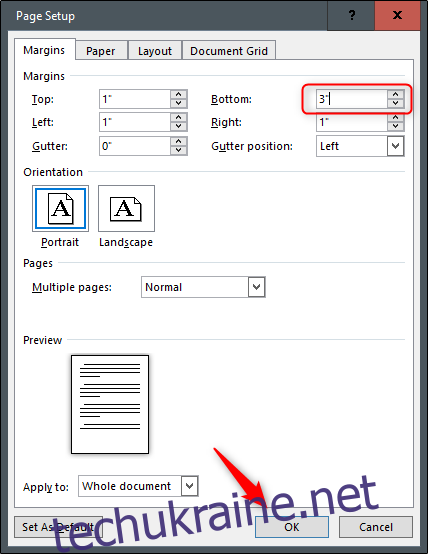
Це повинно дати вам достатньо місця для ваших відривів.
Щоб зробити відриви, ми будемо використовувати таблицю в нижньому колонтитулі документа. Таблиця має бути лише одним рядком, але може містити від восьми до десяти стовпців. Знову ж таки, це залежить від кількості інформації, яку ви хочете помістити у свої відриви.
Двічі клацніть область нижнього колонтитула документа, щоб відкрити його. Далі перейдіть на вкладку «Вставка», а потім натисніть кнопку «Таблиця».
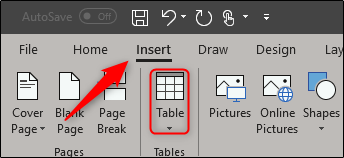
У спадному меню створіть таблицю за допомогою сітки. Ми використовуємо таблицю 8×1 — вісім стовпців і один рядок.
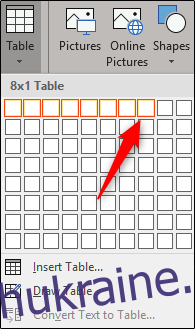
Тепер вам потрібно буде змінити розмір нової таблиці, щоб вона відповідала 3-дюймовому полю. Просто візьміться за нижній край столу та перетягніть.
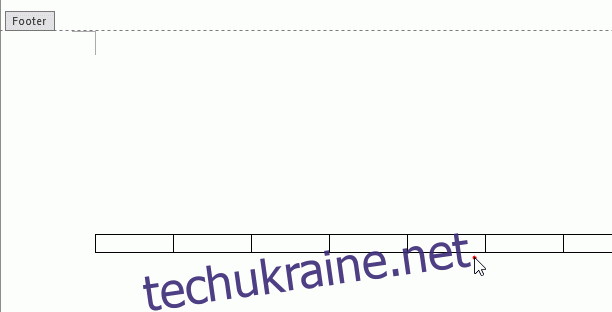
Тепер, коли ви налаштували таблицю, прийшов час для тексту. Більшість відривів використовують вертикальний напрямок тексту, щоб вмістити більше інформації.
Щоб повернути текст, виділіть усі стовпці в таблиці, клацніть правою кнопкою миші будь-який із вибраних стовпців, а потім виберіть «Напрямок тексту» з контекстного меню.
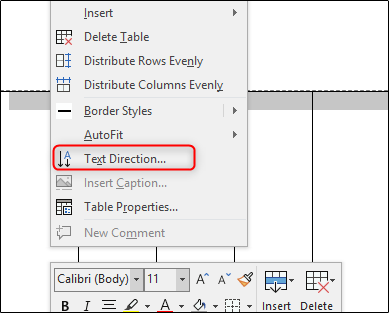
Ви можете вибрати орієнтацію, яка вам найбільше підходить. Вибравши орієнтацію, натисніть «ОК».
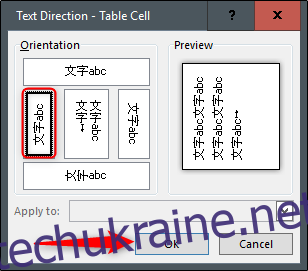
Тепер ви можете ввести свою інформацію — ім’я, телефон, електронну пошту або будь-яку іншу інформацію, яку ви хочете.
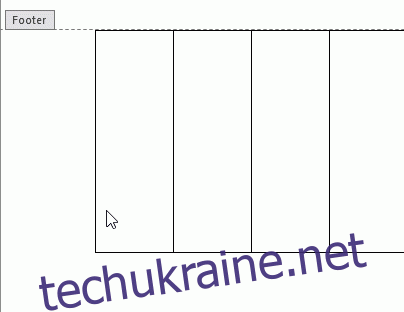
Ви можете використовувати інший шрифт, змінити розмір тексту або навіть вставити невелике зображення — все залежить від вас.
Якщо ви все-таки вставите зображення, будьте готові до того, що таблиця трохи не вийде, оскільки Word за замовчуванням вставляє зображення в рядку з текстом. Не хвилюйтеся; це легко виправити.
Спочатку натисніть значок «Параметри макета» поруч із зображенням.
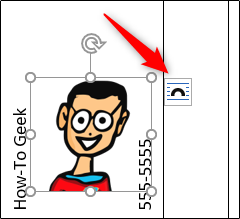
У спливаючому меню виберіть параметри «За текстом».
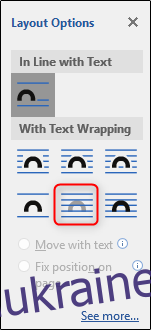
Тепер залишилося лише змінити розмір зображення та розташувати його там, де ви хочете.
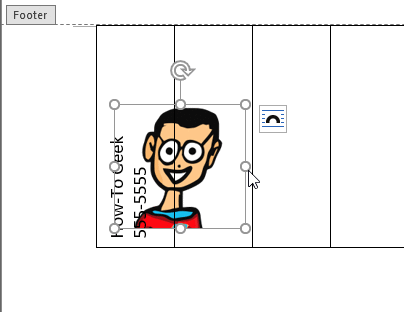
Тепер скопіюйте та вставте вміст цієї комірки в інші клітинки вашої таблиці.
Все, що залишилося зробити, це роздрукувати його, вирізати лінії з боків відривів і повісити листівки. Удачі!